Отключение автоматической перезагрузки Windows 10
- Информация о материале
- Категория: Windows
- Опубликовано: 21.10.2017, 20:24
- Автор: HelpDesk
- Просмотров: 1234

Первый способ не подразумевает полное отключение авто перезагрузки, а лишь позволяет настроить стандартными средствами время, когда она происходит.
Заходим в параметры ОС Windows 10 (через меню «Пуск» или клавиши Win+I), переходим к разделу «Обновления и безопасность».
В «Центре обновления Windows» можно настроить параметры перезапуска и обновления так:1. Меняем период активности (только в версиях выше Windows 10 1607) — задаем период не более 12 часов, во время которых ПК не будет перезапускаться.
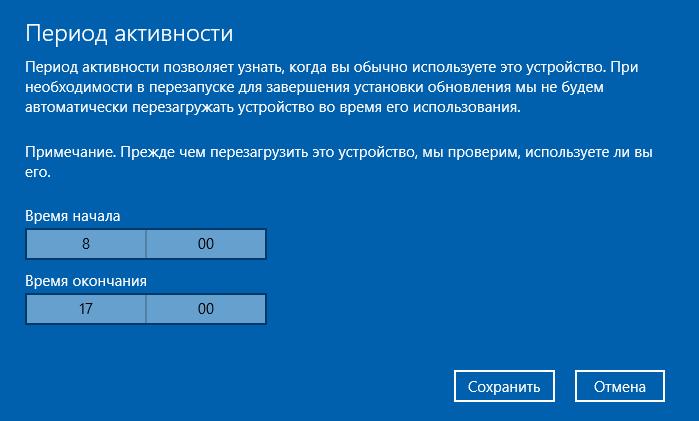
2. Параметры перезагрузки — настройка активна лишь при загруженных обновлениях и запланированном перезапуске. При помощи данной опции можно изменить плановое время автоматического перезапуска для установки обновлений.
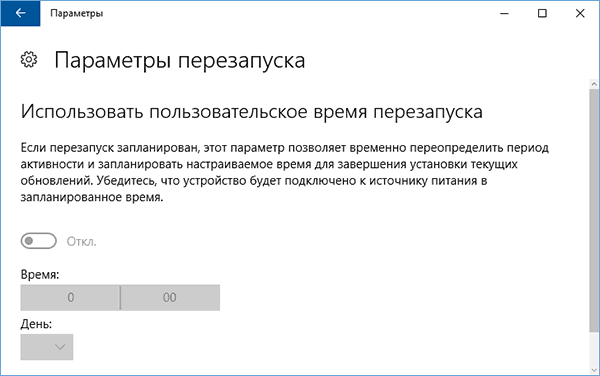
Данный способ дает возможность полностью отключить автоматический перезапуск Windows 10 — в редакторе реестра (домашняя версия системы) или при помощи редактора локальной групповой политики в вариантах Pro и Enterprise.
Сначала отключение при помощи gpedit.msc Запускаем редактор локальной групповой политики — Win+R, вводим gpedit.mscПереходим к Конфигурации компьютера —> Административные шаблоны —> Компоненты Windows —> Центр обновления Windows и двойным кликом жмем по параметру «Не выполнять автоматическую перезагрузку при автоматической установке обновлений, если в системе работают пользователи».
Устанавливаем значение «Включено» для данного параметра и применяем настройки. Закрываем редактор — ОС Windows 10 не будет перезапускаться автоматически, если в системе есть пользователи. В домашней Windows 10 то же самое можно ссделать в редакторе реестра 1. Запускаем редактор реестра (Win+R, ввести regedit)2. Переходим к разделу реестра (папки слева) HKEY_LOCAL_MACHINE\ SOFTWARE\ Policies\ Microsoft\ Windows\ WindowsUpdate\ AU (если «папки» AUне существует, создаем ее в разделе WindowsUpdate, кликнув правой кнопкой мыши по нему).
3. Правой кнопкой мыши кликаем в правой части редактора реестра и выбираем «создать параметр DWORD». 4. Задаем имя NoAutoRebootWithLoggedOnUsers для данного ПК. 5. Дважды кликаем по параметру и задаем значение 1 (один). Закрываем редактор реестра.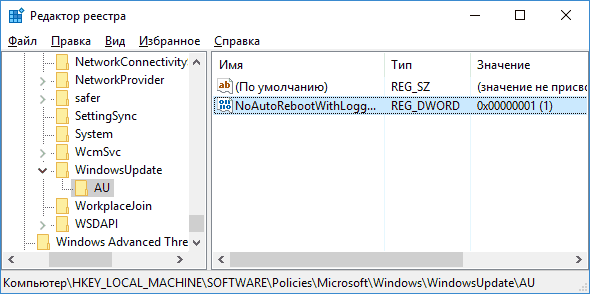
Отключение перезагрузки при помощи планировщика заданий
Еще одним способом отключения перезапуска Windows 10 после установки обновлений является использование планировщика заданий. Для этого необходимо запустить планировщик заданий, используя поиск в панели задач или сочетание клавиши Win+R, и вводим control schedtasks в окно «Выполнить».
В планировщике заданий переходим к папке Библиотека планировщика заданий —> Microsoft —> Windows —> UpdateOrchestrator. Затем правой кнопкой мыши кликаем на задачу с именем Reboot в перечне задач и выбираем в контекстном меню «Отключить».
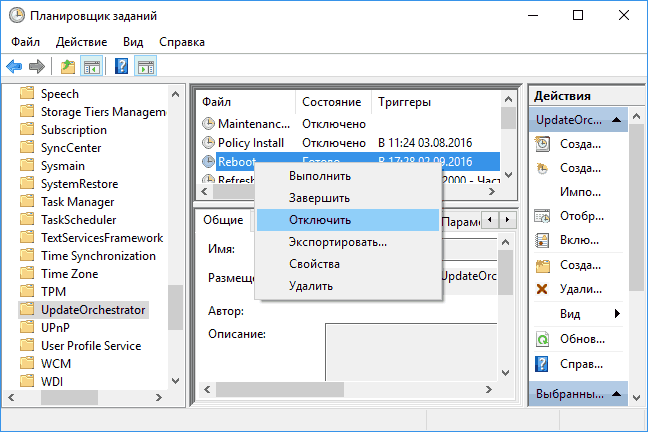
В дальнейшем автоматический перезапуск для установки обновлений не будет происходить. При этом, установка обновлений будет происходить при ручной перезагрузке ПК или ноутбука.








